Anuncio
 La conversión de una diapositiva de PowerPoint a un video tiene muchos usos. Se puede usar para enviar un grupo de imágenes a alguien que no tiene instalado PowerPoint o un visor de PowerPoint. De hecho, los videos son una manera bastante fácil de enviar a alguien una presentación de PowerPoint. En cualquier caso, un video "show" suena más interesante que una presentación de diapositivas de PowerPoint; puedes convertir uno y verlo en un televisor. Otro uso que puedo pensar de inmediato es crear una novela "currículum visual" Cómo hacer un currículum visual con PowerPoint en 3 pasos Lee mas para destacar entre la multitud. Más o menos como el que se muestra en dicho enlace.
La conversión de una diapositiva de PowerPoint a un video tiene muchos usos. Se puede usar para enviar un grupo de imágenes a alguien que no tiene instalado PowerPoint o un visor de PowerPoint. De hecho, los videos son una manera bastante fácil de enviar a alguien una presentación de PowerPoint. En cualquier caso, un video "show" suena más interesante que una presentación de diapositivas de PowerPoint; puedes convertir uno y verlo en un televisor. Otro uso que puedo pensar de inmediato es crear una novela "currículum visual" Cómo hacer un currículum visual con PowerPoint en 3 pasos Lee mas para destacar entre la multitud. Más o menos como el que se muestra en dicho enlace.
Crear un video a partir de una presentación de diapositivas no es algo nuevo. Ha sido una actividad bastante común gracias al embrague de PPT a convertidores de video Utilice PowerPoint Video Converter para convertir presentaciones de PowerPoint en un video Lee mas . Pero gracias a la última edición de Microsoft Office, puede eliminar las herramientas de terceros... al menos para un trabajo básico de conversión de video.
Microsoft Office 2010 ha llegado con una gran cantidad de fácil de usar nuevas características Office 2010: ¿es mejor que Office 2007? Lee mas . Una de las nuevas características de PowerPoint 2010 lo ayuda a convertir las presentaciones de Powerpoint en video con solo un clic.
Estos son los pasos que comienzan con un archivo de presentación normal.
- Después de crear una presentación, seleccione el Expediente pestaña de la cinta.
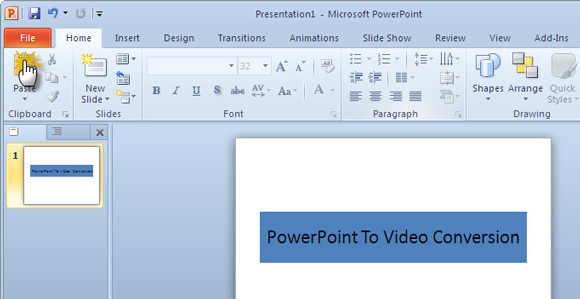
- Haga clic en Guardar y enviar – Crea un video en Tipos de archivo.
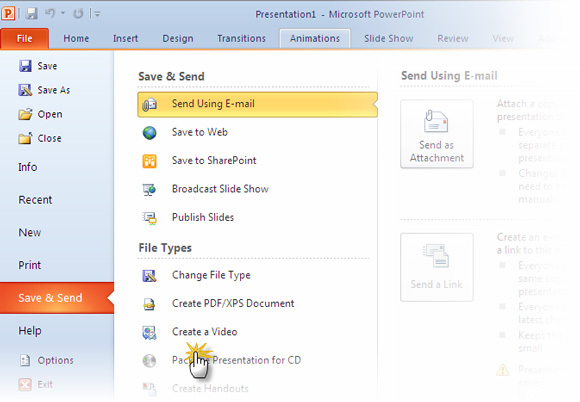
- Algunas configuraciones opcionales ayudan a personalizar aún más su proceso de creación de video. Como se muestra en la siguiente captura de pantalla, puede grabar y cronometrar la narración de voz y los movimientos del puntero láser en su video creando efectivamente un screencast. Todas las demás animaciones y transiciones también se conservan en el formato convertido.
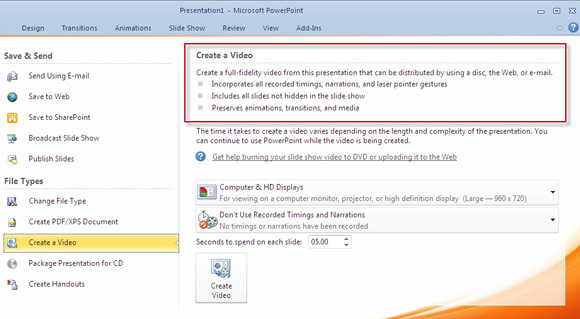
- Dos menús desplegables ajustan su "producción" para los medios en los que se mostrará. También determina el tamaño del archivo. Por ejemplo, optar por dispositivos portátiles reduce la resolución. Esto me resulta bastante útil si tengo que llevarlo y ver una presentación en un iPod o un teléfono inteligente.
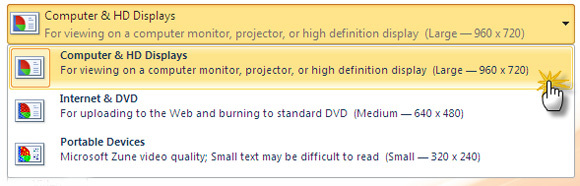
- También puede agregar los tiempos grabados y la narración al video. También puede especificar el tiempo que determinará la transición de una diapositiva a la siguiente.
- Finalmente, haga clic en el botón grande Crear video y elija una ubicación para guardar su video como un archivo WMV.
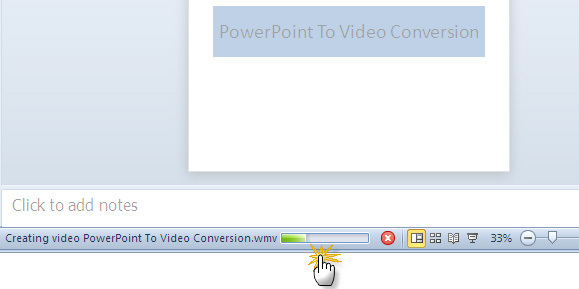
Cuando comience la conversión al formato .wmv, aparecerá una barra de progreso en la esquina inferior derecha de PowerPoint que indica el ritmo. El tiempo necesario para la conversión dependerá, por supuesto, del tamaño del archivo de PowerPoint. Mi presentación de muestra de 15 diapositivas tardó unos ocho minutos en convertirse en una película.
La conversión de video de PowerPoint incorporada es una ayuda útil para tener. Hay algunas limitaciones, por supuesto:
PowerPoint 2010 solo admite un formato de video. Algunas opciones más como MP4, FLV, etc. habrían sido realmente útiles. Para eso, aún debe depender de herramientas de conversión de terceros. Además, la resolución más alta que se ofrece es 960 × 720. Las resoluciones más altas (y comúnmente disponibles) como 1.280 × 720, 1.920 × 1.080 o 1.920 × 1.080 no están disponibles.
A pesar de las limitaciones, la función Crear video es una gran herramienta para tener. Nos ahorra la molestia de buscar una herramienta de conversión y nos permite cargar y compartir rápidamente videos de cualquier presentación. Si eres un PowerPoint superusuario, ¿estaría de acuerdo con que Microsoft ha cerrado una brecha?
Saikat Basu es el Editor Adjunto de Internet, Windows y Productividad. Después de eliminar la suciedad de un MBA y una carrera de marketing de diez años, ahora le apasiona ayudar a otros a mejorar sus habilidades para contar historias. Busca la coma de Oxford que falta y odia las malas capturas de pantalla. Pero las ideas de fotografía, Photoshop y productividad alivian su alma.
